2023-07-18 09:17
Win10如何卸载edge浏览器?Win10卸载edge浏览器的方法
我们都知道Win10系统自带edge浏览器,但是有部分用户不是很经常使用该浏览器,为了避免不必要的内存占用,就会想要将其卸载,那么应该如何卸载呢?本期教程小编将为大家带来Win10卸载edge浏览器的方法介绍,步骤简单,安全有效,我们一起来看看吧。
具体步骤如下:
1、打开开始菜单,找到powershell如图
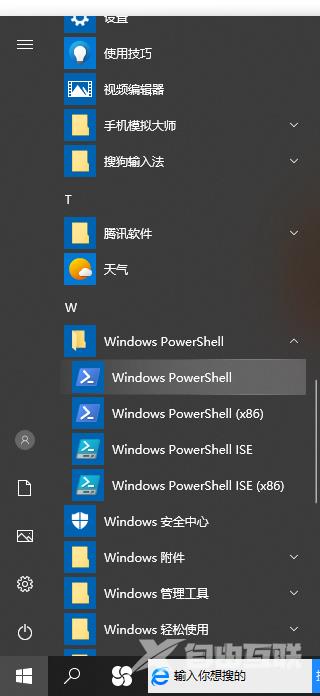
2、右击使用管理员权限打开powershell,进入蓝色命令界面。
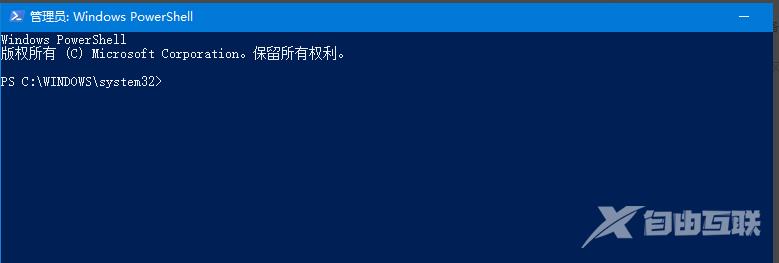
3、查找microsoft edge包,输入get-appxpackage *edge*。
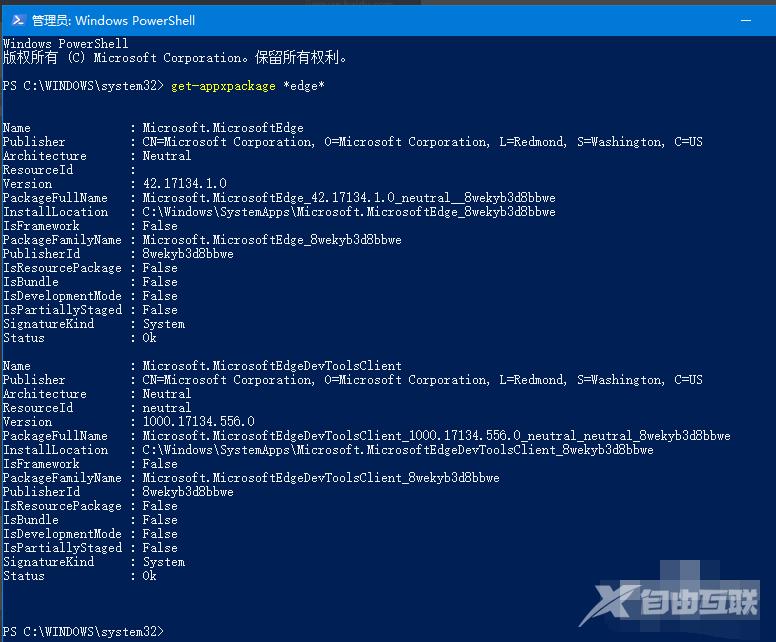
4、接着找到microsoft edge包下的,packagefullname包名字,如图。鼠标选中,复制。
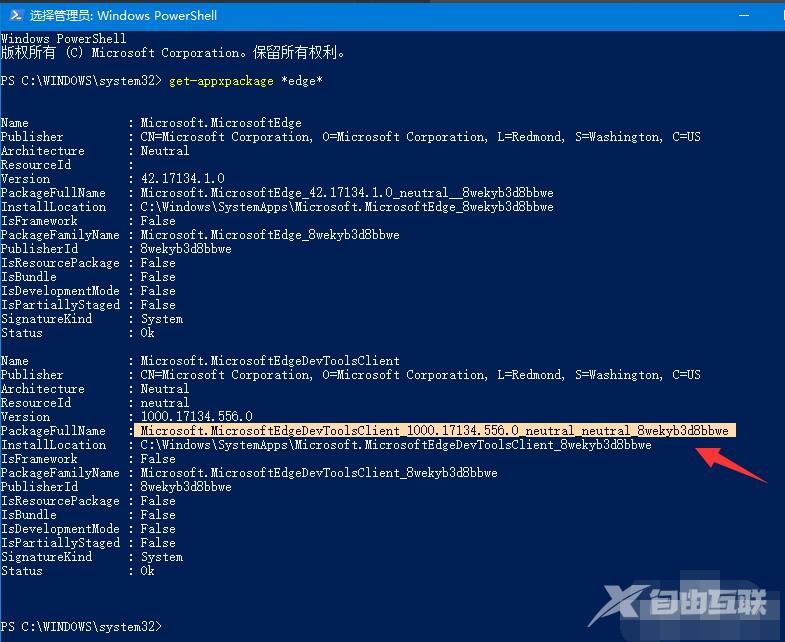
5、移除microsoft edge接着输入命令Remove-appxpackage 接packagefullname包名。
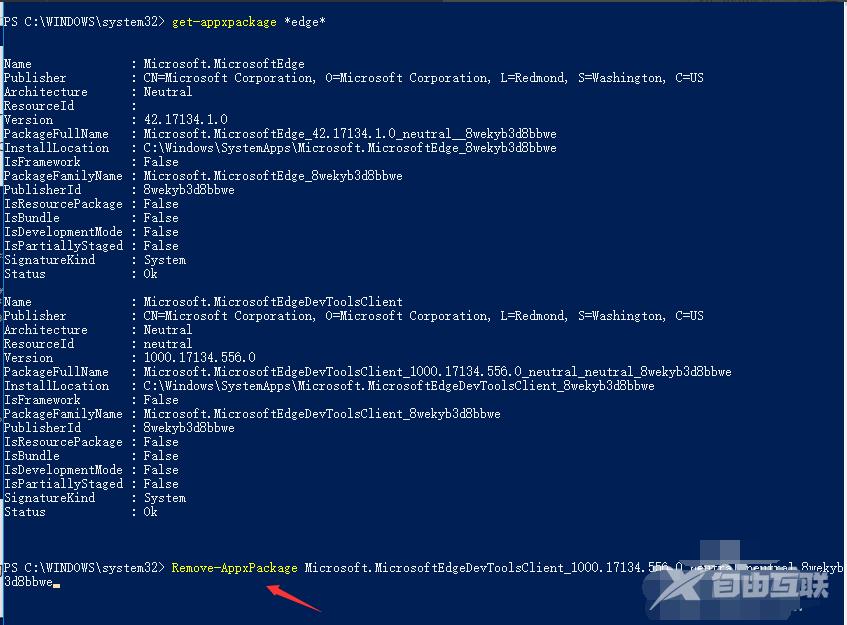
6、回车之后,进入Win10系统的microsoft edge,移除操作初始化。

7、移除成功之后,再次打开microsoft edge会无法调用使用了。若提示如下信息,表示其他用户没有卸载,需要单独都执行一下。
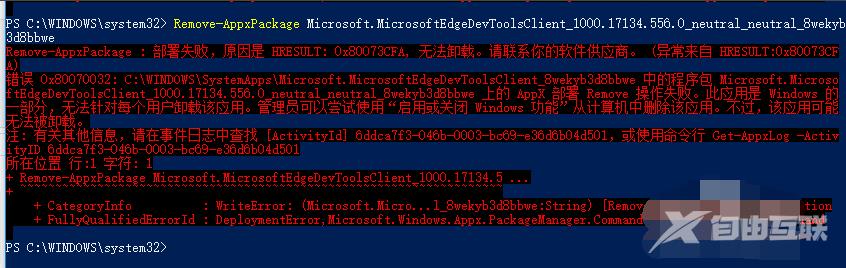
以上便是关于Win10系统卸载edge浏览器的方法,大家有需要的话可以参考这个教程来解决这个问题。
【文章转自:香港多ip服务器 http://www.558idc.com/hkzq.html提供,感恩】阅读本文的人还阅读: